Si es usuario de Mac, probablemente esté familiarizado con el Dock. Al igual que la barra de tareas de Windows, el Dock en Mac sirve como una cómoda plataforma de lanzamiento para acceder a sus aplicaciones favoritas y de uso frecuente. Sin embargo, con el tiempo, es posible que lo encuentres lleno de aplicaciones que ya no usas o a las que necesitas acceder rápidamente. Entonces, si te preguntas cómo eliminar aplicaciones del Dock en una computadora Mac, no te preocupes. En la guía de hoy, le explicaremos cómo eliminar aplicaciones del Dock en Mac de forma eficaz. ¡Quédate con nosotros para saber más!
¿Qué sucede cuando eliminas un ícono de Dock?
En realidad, el Dock no contiene la aplicación; más bien, contiene alias o accesos directos a las aplicaciones reales. Por lo tanto, cuando eliminas una aplicación del Dock, simplemente te deshaces del acceso directo, no de la aplicación en sí. La aplicación original todavía reside en el sistema de archivos de tu Mac, normalmente en la carpeta Aplicaciones. Puede acceder a él mediante la búsqueda de Spotlight, ubicándolo en la carpeta Aplicaciones o utilizando Launchpad.
¿Puedo eliminar todas las aplicaciones del Dock en Mac?
Sí, puedes eliminar casi todos los íconos de aplicaciones del Dock de tu Mac. Sin embargo, hay algunas excepciones. Ciertas aplicaciones como Finder y Trash residen permanentemente en el Dock y no se pueden eliminar. De manera similar, las aplicaciones que se están ejecutando actualmente no se pueden eliminar a menos que las cierre primero.
¿Puedo reorganizar el orden de las aplicaciones en el Dock en Mac?
¡Absolutamente! Para reorganizar aplicaciones en el Dock, simplemente haga clic y arrastre el ícono de la aplicación a la ubicación deseada dentro del Dock. Es una forma sencilla y eficiente de organizar sus aplicaciones según sus preferencias y patrones de uso.
Parte 1: Cómo eliminar completamente aplicaciones y cachés del Dock
Si está buscando limpiar a fondo el Dock de su Mac, considere usar una herramienta como Limpiador Macube. Es un excelente software de limpieza de Mac que está innovado para permitir a los usuarios de Mac con cualquier nivel de experiencia administrar aplicaciones y archivos de manera más efectiva. La aplicación te permite buscar y eliminar archivos duplicados, archivos grandes, imágenes similares, basura y mucho más de Mac con unos pocos clics. Y admite un desinstalador de aplicaciones, lo que le permite eliminar completamente aplicaciones no deseadas de su sistema sin dejar ningún archivo asociado. Además, con la disponibilidad de un limpiador de privacidad, siempre puedes contar con Macube Cleaner para limpiar fácilmente tu historial de navegación, cachés y mucho más de forma segura.
Descargar gratis Descargar gratis
Principales Caracteristicas
- Macube Cleaner puede desinstalar completamente aplicaciones no deseadas junto con sus archivos y cachés asociados.
- Identifique y elimine archivos duplicados, archivos grandes e imágenes similares con unos pocos clics.
- El escaneo inteligente le permite realizar rápidamente un escaneo exhaustivo, detectar y limpiar basura del sistema, incluidos cachés de aplicaciones, registros y archivos temporales.
- Elimine completamente las aplicaciones no deseadas y sus archivos asociados del Dock en unos segundos.
Cómo eliminar Dock de Mac usando Macube Cleaner;
Paso 1: Descarga e instala Macube Cleaner en tu Mac. Luego, inicie el programa y seleccione la función Desinstalador en el lado izquierdo. Después de eso, haga clic en el botón Escanear para iniciar un proceso de escaneo.

Paso 2: A continuación, el software mostrará una lista de todas las aplicaciones en su sistema Mac. Obtenga una vista previa de los resultados, busque la aplicación que desea eliminar del Dock y selecciónela.

Paso 3: Haga clic en el botón Limpiar para eliminar la aplicación del Dock al instante.

Parte 2: 4 formas de eliminar aplicaciones manualmente del Dock en Mac
Si bien herramientas como Macube Cleaner ofrecen una solución integral para administrar su Dock, es posible que prefiera un enfoque manual. Aquí hay cuatro métodos para eliminar manualmente aplicaciones del Dock de tu Mac.
Método 1: eliminar aplicaciones del Dock usando arrastrar y soltar
La forma más sencilla de eliminar aplicaciones del Dock en Mac manualmente es mediante dragon-drop. Sólo necesitas completar los siguientes pasos para lograr tu objetivo;
Paso 1: Haz clic y mantén presionado el ícono de la aplicación en el Dock.
Paso 2: Arrastre el ícono fuera del Dock y hacia el escritorio.
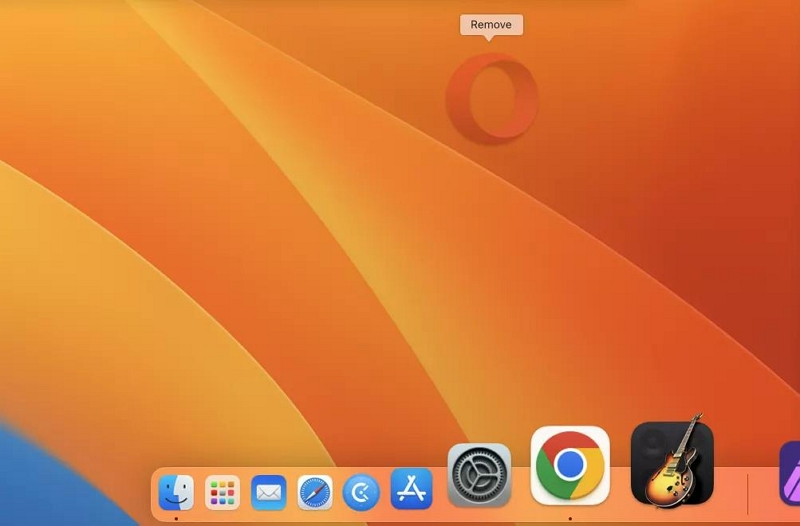
Paso 3: Una vez que aparezca la etiqueta "Eliminar", suelte el botón del mouse. El ícono de la aplicación desaparecerá del Dock.
Método 2: eliminar aplicaciones del Dock usando el menú contextual
Al hacer clic con el botón derecho o presionar Control y hacer clic en el ícono de una aplicación en el Dock, aparecerá un menú contextual que ofrece varias opciones, incluida la eliminación del Dock. Entonces, si no desea utilizar el método de arrastrar y soltar, puede usar el menú contextual para eliminar aplicaciones del Dock.
Aquí está el proceso;
Paso 1: Haga clic derecho o presione Control y haga clic en el ícono de la aplicación en el Dock.
Paso 2: En el menú emergente, seleccione 'Opciones'.
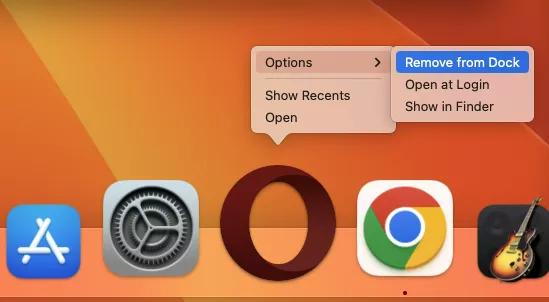
Paso 3: En el submenú "Opciones", seleccione "Eliminar del Dock". El ícono de la aplicación desaparecerá inmediatamente del Dock.
Método 3: eliminar aplicaciones del Dock usando el Launchpad
Launchpad ofrece otra forma de administrar sus aplicaciones Mac. Entonces, si desea eliminar aplicaciones del Dock, puede usar Launchpad completando los siguientes pasos:
Paso 1: Abra Launchpad y busque la aplicación que desea eliminar del Dock.
Paso 2: Haga clic y mantenga presionado el ícono de la aplicación hasta que todos los íconos comiencen a moverse.
Paso 3: Si la aplicación se encuentra actualmente en el Dock, verá la opción "Eliminar del Dock". Haga clic en esto para eliminar la aplicación del Dock.
Método 4: eliminar aplicaciones del Dock usando la terminal
Para usuarios más avanzados, Terminal ofrece un método de línea de comandos para administrar el Dock. Así es cómo:
Paso 1: Abra Terminal desde la carpeta Utilidades dentro de Aplicaciones.
Paso 2: Para eliminar una aplicación específica, escriba el siguiente comando y presione Enter: defaults eliminar com.apple.dock persistente-apps; matar a todos muelle
Reemplace el nombre de la aplicación con el nombre de la aplicación que desea eliminar.
Parte 3: Mejores prácticas para administrar aplicaciones en Dock Mac
Administrar las aplicaciones en el Dock de su Mac de manera eficiente puede optimizar su flujo de trabajo y mejorar su productividad. Estas son algunas de las mejores prácticas:
- Mantenga solo las aplicaciones esenciales: Tu Dock debe contener solo las aplicaciones que usas con frecuencia. Las aplicaciones utilizadas con menos frecuencia pueden residir en la carpeta Aplicaciones o en el Launchpad.
- Organizar aplicaciones de forma lógica: Organice sus aplicaciones Dock de una manera que tenga sentido para usted. Esto podría significar agrupar aplicaciones similares u organizarlas según la frecuencia de uso.
- Utilice pilas para archivos y carpetas: Si tiene numerosos archivos o carpetas en su Dock, considere usar Stacks para agruparlos de manera ordenada.
Para Concluir
Si bien el Dock de tu Mac es una herramienta conveniente para acceder a tus aplicaciones favoritas, puede saturarse con el tiempo. Saber cómo eliminar aplicaciones del Dock en Mac puede ayudarte a mantener tu espacio de trabajo ordenado y eficiente. Ya sea que prefiera un enfoque manual o una herramienta como Macube Cleaner, el artículo proporciona varias opciones para administrar su Dock de manera efectiva. Todo lo que necesita es elegir un método que se adapte a sus necesidades.
